Bazen Windows PC'nizdeki veya dizüstü bilgisayarınızdaki sabit sürücü arızalanabilir veya bir yazılım hatası tüm verilerinizi silebilir, bu nedenle yedeklemeler çok önemlidir. Dosyalarınızı yedeklememeyi tercih ederseniz bazı önemli verilerinizi kaybedebilirsiniz.
Yedekleme işlemi, yeni bir bilgisayara yükseltme yapmak istediğinizde de önemlidir.
Windows'unuzu yedeklemek mi istiyorsunuz? Windows'u yedeklemek ve geri yüklemek için kullanabileceğiniz çeşitli yöntemler mevcut, gelin bu yöntemlere daha yakından bakalım.
Windows nasıl yedeklenir (10/8.1/8/7)
(1) Windows bilgisayarınızdaki arama çubuğunu kullanarak açın kontrol Paneli.
(2) seç Sistem ve Güvenlik Menü.
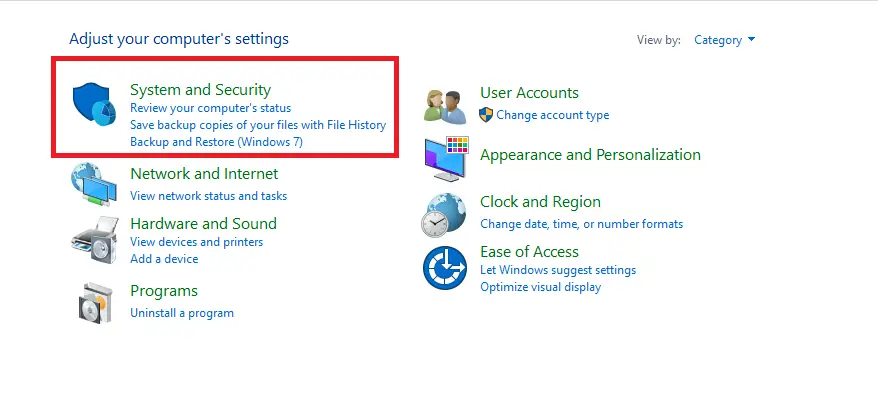
(3) seç Yedekleme ve geri yükleme (Windows 7).
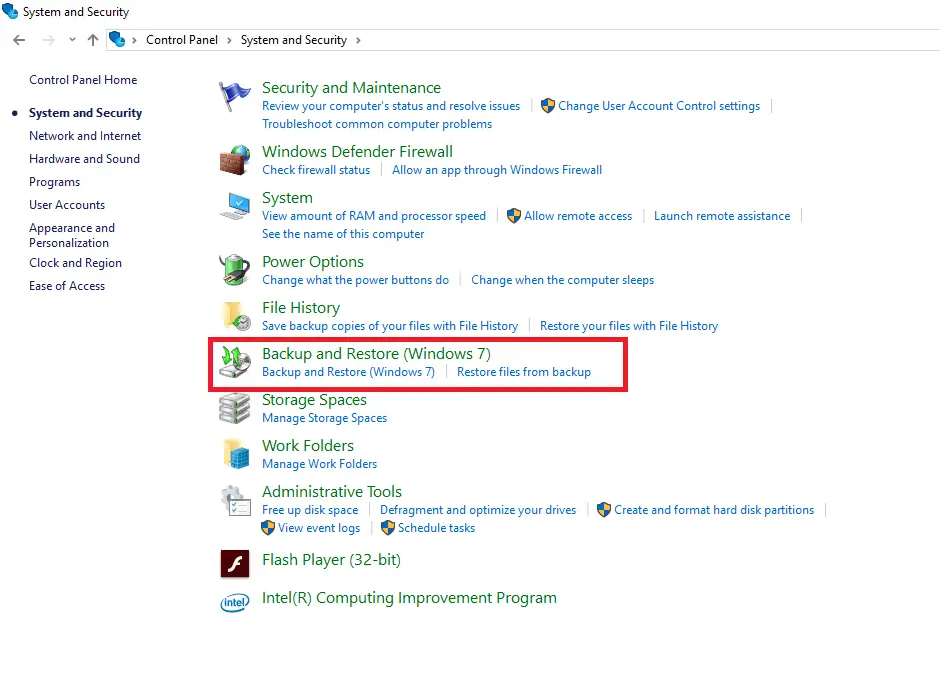
(4) seç Yedek oluştur.
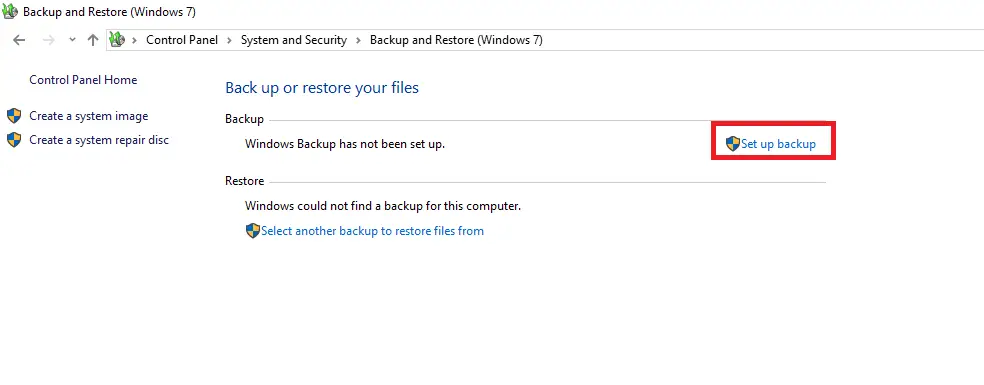
(5) Dosyayı saklamak istediğiniz sürücüyü seçin.
notlar: Dosyalarınızı kaydetmek için harici bir sabit disk kullanmanızı öneririz. Ayrıca dosyalarınızı seçerek de yedekleyebilirsiniz. Web'de kaydet.
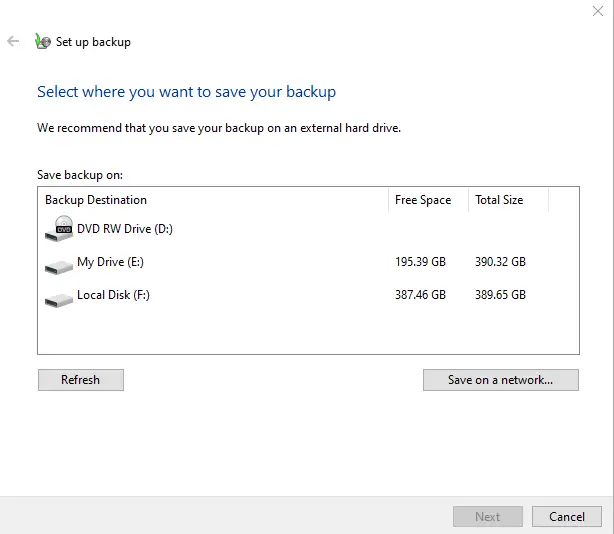
(6) Bir sonraki açılır pencerede neyi yedeklemek istediğinizi seçmeniz gerekir. seçmek Windows'un seçmesine izin ver Kitaplık, masaüstü ve Windows klasörlerinde saklanan veri dosyalarını otomatik olarak yedekleyin. Veya seçin Seçmeme izin ver Dosyaları manuel olarak seçin.
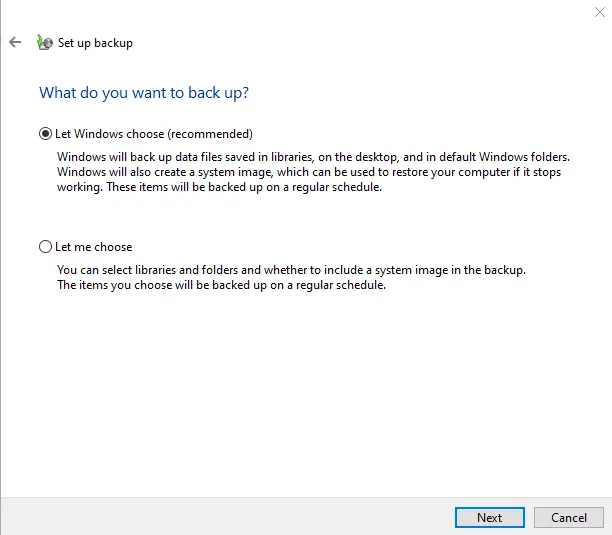
(7) Bir sonraki ekranda, öğesini seçin. Ayarları kaydedin ve yedeklemeyi çalıştırın.
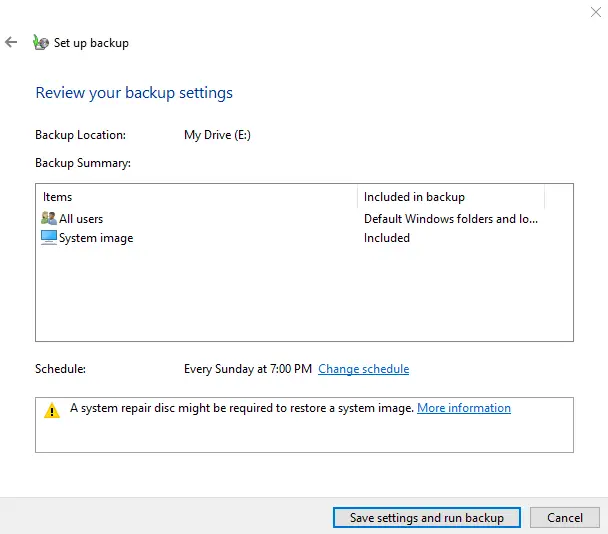
(8) Bu kadar. Kayıt defteri dahil dosyalarınız seçilen klasöre yedeklenecektir. İşlemin tamamlanması biraz zaman alır.
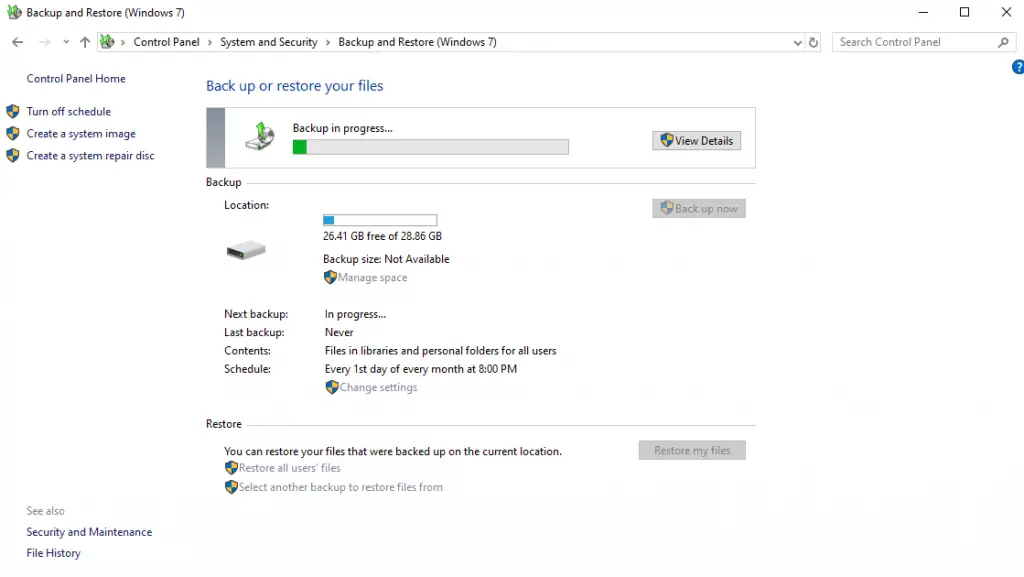
İlk yedeklemeden sonra dosyalar seçilen programa göre otomatik olarak yedeklenecektir.
Restorasyon adımları
(1) Kontrol paneline gidin ve açın Sistem ve Güvenlik.
(2) seç Yedekle ve yeniden yükle.
(3) Geri Yükle'yi seçinTüm kullanıcı dosyaları.
(4) Bir sonraki ekranda, öğesini seçin. Belgelere göz atın.
(5) Yedekleme dosyasını seçin ve tıklayın. Sonraki.
(6) seç orijinal konumda Dosyaları orijinal konumlarına geri yükleyin. Dosyaları farklı bir konuma geri yüklemek için en ve yolu seçin.
(7) Geri Yükle'yi seçin ve işlemi tamamlayın.
Windows'ta yedekleme dosyaları nasıl silinir?
İster Windows 10, ister 8/8.1 veya 7 olsun, biraz yer açmak için eski yedekleme dosyalarını silmek önemlidir.
(1) Git Yedekleme ve geri yükleme (Windows 7) Menü.
(2) seç yönetim alanı.
(3) seç Yedekleri görüntüle.
(4) Eski yedekleme dosyasını seçin ve tıklayın. Sil.
Dosya Geçmişini kullanarak Windows 10'u yedekleme ve geri yükleme
Windows 10 kullanıcıları Dosya Geçmişini kullanarak dosyalarını yedekleyebilir. Kullanıcı hesabı klasöründeki tüm mevcut dosyaları yedekleyecektir. Bu yöntemde dosyalarınızı yedeklemek için harici bir sabit sürücüye veya USB sürücüye ihtiyacınız olmalıdır.
(1) Git kurmak başvuru.
(2) 點擊 Güncelleme ve güvenlik.
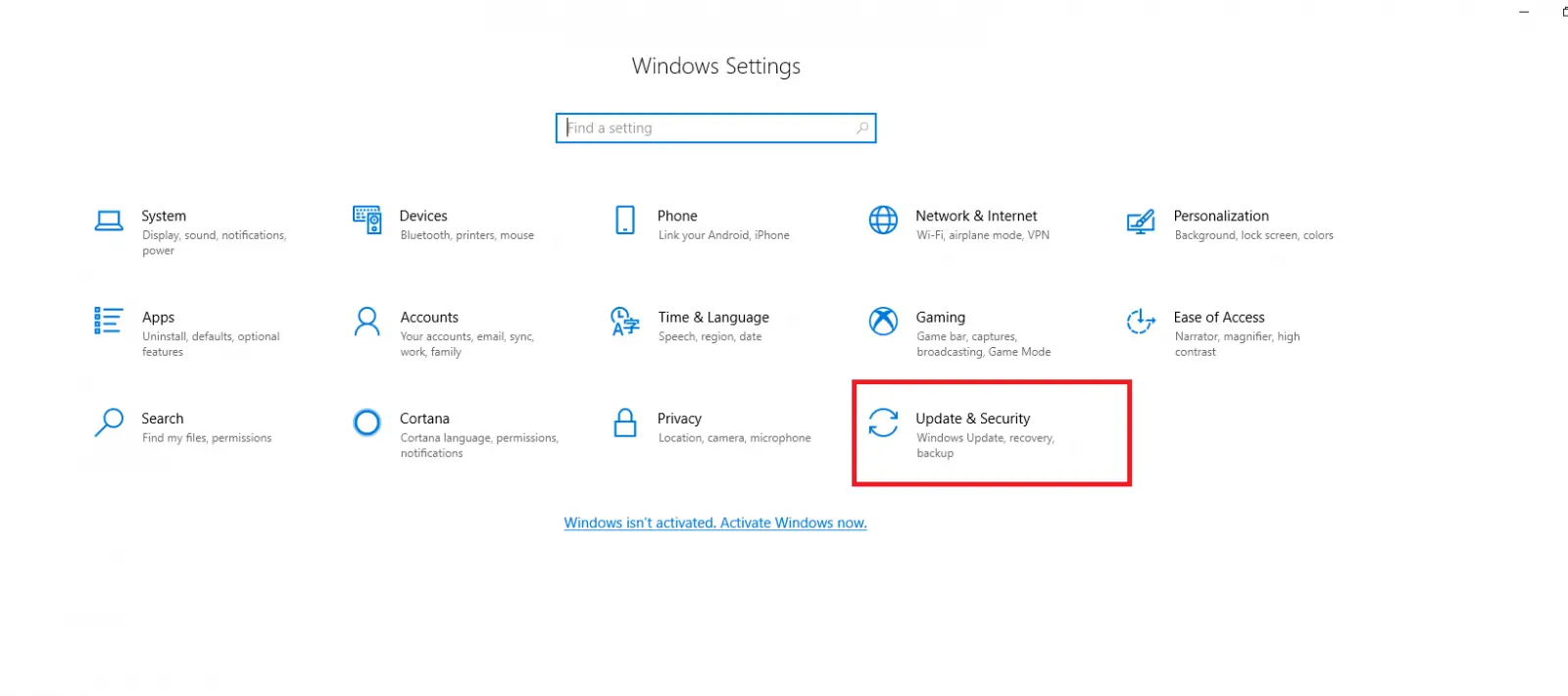
(3) sol panelde. seçmek Destek olmak.
(4) seç sürücü ekle Ve PC'nize veya dizüstü bilgisayarınıza taktığınız harici sabit sürücüyü veya USB sürücüyü seçin.
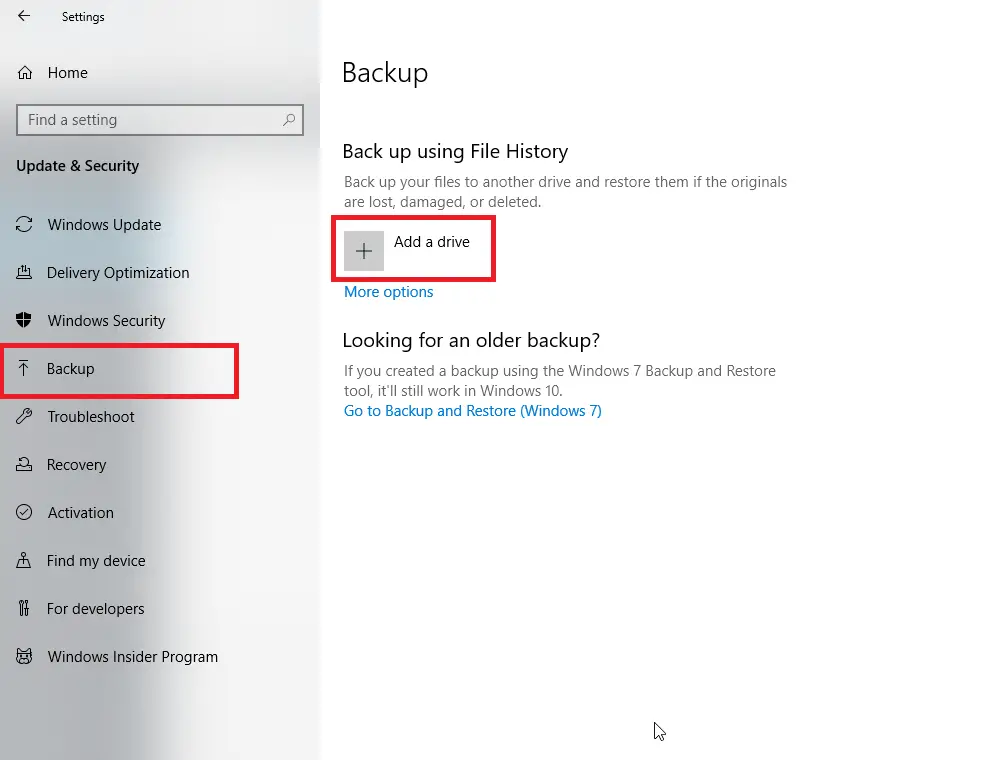
(5) Cihazı seçtikten sonra tıklayın. daha fazla seçenek.
(6) Bir sonraki ekranda, tıklayın Şimdi yedekle yedek dosya.
Bu kadar. Dosya Geçmişi, dosyalarınızı arka planda yedekler ve cihazınızı başka amaçlarla kullanabilirsiniz.
Dosya Geçmişinden geri yüklemek için
(1) Windows bilgisayarınızdaki arama çubuğunu kullanarak açın Dosya Geçmişini kullanarak dosyaları geri yükleme.
(2) Yedeklemeniz gereken dosya veya klasörlere gidin ve bunları seçin.
(3) Dosyaları orijinal konumlarında depolamak için Geri Yükle'yi seçin. Farklı bir konuma geri yüklemek için Geri Yükle'yi seçin.到 ve yolu seçin.
Üçüncü taraf yazılımı kullanarak Windows'u yedekleme
Yukarıdaki yöntemlerin dışında Windows dosyalarınızı yedeklemek için bazı üçüncü taraf araçlarını da kullanabilirsiniz. En iyi Windows yedekleme yazılımlarından bazıları şunlardır:
- EaseUS Yapılacaklar Yedekleme
- yedeklemeyi dene
- Acronis True Image 2019
- Paragon Yedekleme ve Geri Yükleme
- ShadowMaker Profesyonel Sürüm 2.0
- FYedekleme
- Google Yedekleme ve Senkronizasyon
*Yukarıda belirtilen araçlardan bazılarını kullanmak için ödeme yapmanız gerekebilir.
son görüş
Windows dosyalarını yedeklemeye başladıktan sonra yedekleme işlemini düzenli olarak gerçekleştirdiğinizden emin olun. Bu, hiçbir kişisel veya önemli veriyi kaybetmemenizi sağlayacaktır. Mümkünse dosyalarınızı her gün yedekleyin.
Yedeklemeler, özellikle sabit sürücü arızası, yazılım sorunları veya insan hatası durumlarında verilerinizin kaybolmasına veya hasar görmesine karşı korumada önemli bir adımdır. Düzenli yedeklemeler almak, arşivlerinizin gerektiğinde kolayca geri yükleyebileceğiniz veya geri yükleyebileceğiniz güncel ve eksiksiz bir kopyasına her zaman sahip olmanızı sağlar.


![Windows 10'da [Windows Mail uygulamasını kullanarak] Cox e-postasını kurun Windows 10'da [Windows Mail uygulamasını kullanarak] Cox e-postasını kurun](https://infoacetech.net/wp-content/uploads/2021/06/5796-photo-1570063578733-6a33b69d1439-150x150.jpg)
![Windows güncelleme hatası 0x800703ee'yi düzeltin [Windows 11/10] Windows güncelleme hatası 0x800703ee'yi düzeltin [Windows 11/10]](https://infoacetech.net/wp-content/uploads/2021/10/7724-0x800703ee-e1635420429607-150x150.png)
![Windows Media Player sorunlarını düzeltin [Windows 8 / 8.1 Kılavuzu] Windows Media Player sorunlarını düzeltin [Windows 8 / 8.1 Kılavuzu]](https://infoacetech.net/wp-content/uploads/2021/10/7576-search-troubleshooting-on-Windows-8-150x150.jpg)








